MacOS verfügt über einen Überwachungs-Hub namens Aktivitätsmonitor, der eine Momentaufnahme von allem darstellt, was gerade auf Ihrem Mac passiert. Wir haben darüber gesprochen wie man den Aktivitätsmonitor verwendet um zu untersuchen, welche Hintergrund-Apps ausgeführt werden und wie Sie die Leistung verbessern können, wenn etwas schief geht. Jetzt tauchen wir etwas tiefer ein und werfen einen genaueren Blick auf den Speicher Ihres Mac und insbesondere darauf, worum es beim „Austauschen von verwendetem“ Speicher geht – und wie das geht helfen Ihnen, Probleme wie Speicherlecks zu erkennen.
Inhalt
- Wofür wird Swap verwendet?
- Ist der Tausch eine schlechte Sache?
- Wird Ihr Swap im Gefahrenbereich eingesetzt?
- Kann ich den Arbeitsspeicher eines Mac aufrüsten?
Wofür wird Swap verwendet?
Öffnen Sie den Aktivitätsmonitor auf Ihrem Mac (Sie finden ihn im Dienstprogramme Ordner) und Sie sehen eine Fülle von Informationen, die in Hauptkategorien unterteilt sind, darunter CPU, Speicher, Energie und Festplatte. Insbesondere auf der Registerkarte „Speicher“ wird angezeigt, wie viel
RAM was du verwendest und was das ist RAM ist damit beschäftigt. Unten sehen Sie ein Zusammenfassungsfenster, das grundlegende Statistiken anzeigt, einschließlich des gesamten physischen Speichers, der Menge des verwendeten Speichers und der aktuell zwischengespeicherten Dateien. und etwas namens „Gebraucht tauschen“.Empfohlene Videos
Wenn Sie neugierig geworden sind und nach „Gebraucht austauschen“ gesucht haben, haben Sie möglicherweise die offizielle Beschreibung von Apple gefunden: „Die Menge an Speicherplatz, die auf Ihrem verwendet wird.“ Startdiskette, um nicht verwendete Dateien in den und vom RAM auszutauschen.“ Das ist prägnant, bietet aber für diejenigen, die ihren Mac studieren, keine große Bedeutung
Verwandt
- Apples nächster Studio-Monitor könnte ein QD-OLED-Panel verwenden
- Die besten Monitore für das MacBook Air
- So verwenden Sie Ihren Fernseher als Computermonitor
Swap-Speicher ist ein Speichertyp, den Computer verwenden, um den aktuellen Arbeitsspeicher zu entlasten. Das Betriebssystem tut dies, indem es sich etwas Speicherplatz von einer anderen Stelle leiht – in diesem Fall der Startdiskette – und diesen nutzt, um währenddessen vorübergehend einige Daten zu speichern
Ist der Tausch eine schlechte Sache?
Traditionell hat der verwendete Swap einen schlechten Ruf, da er auf RAM-Probleme hinweisen kann. Swap-Speicher wird eher verwendet, wenn Ihr aktueller Speicher nicht ausreicht, um alle Aufgaben, die Sie unter MacOS ausführen möchten, effizient zu erledigen. Der Wert steigt tendenziell höher, wenn Sie viele Apps oder Registerkarten gleichzeitig geöffnet haben oder versuchen, andere komplexe Prozesse zu verwalten.
Allerdings bedeutet ein Tausch nicht immer, dass etwas nicht stimmt. Dies ist ein Indikator für potenzielle Probleme, eine gewisse Auslagerungsspeichernutzung ist jedoch keine Seltenheit. Tatsächlich hat MacOS in Mavericks und Yosemite umfangreiche Speicheraktualisierungen erhalten, die die Art und Weise der Speicherzuweisung angepasst haben um die RAM-Nutzung effizienter zu gestalten. Heutzutage wird erwartet, dass zumindest ein gewisser Swap verwendet wird, um anzuzeigen, dass Speicherplatz auf der Startplatte für den Fall reserviert wurde, dass er benötigt wird. Es kann sogar sein, dass Sie mehrere GB Auslagerungsspeicher nutzen und nichts bemerken, weil der Arbeitsspeicher für die wichtigsten Aufgaben reserviert wird.
Wird Ihr Swap im Gefahrenbereich eingesetzt?
Wenn also der Abschnitt „Verwendeter Swap“ nicht unbedingt auf ein Problem hinweist, wie können Sie dann feststellen, ob Probleme mit dem RAM Ihres Mac vorliegen? Hier ist es wichtig, mehrere Faktoren zu berücksichtigen, um ein klareres Bild davon zu erhalten, wie es Ihrem Gedächtnis geht. Dazu gehören Überlegungen wie:
- Ihr Diagramm zur Speicherauslastung ist nicht mehr im grünen Bereich: Die praktische kleine Grafik neben dem Fenster mit den MacOS-Speicherstatistiken zeigt an, wie viel RAM derzeit verwendet wird. Solange die Grafik grün bleibt, sollten Sie im Klaren sein. Wenn die Grafik zu hoch wird, wird sie zuerst gelb und dann rot. Dies weist darauf hin, dass Sie Speicherprobleme haben und über die Reduzierung unnötiger Apps oder Hintergrund-Apps nachdenken sollten.
- Ihr Mac friert häufig ein oder stürzt ab: Wenn die von Ihnen verwendeten Apps immer wieder einfrieren oder abstürzen, kann es sein, dass der Arbeitsspeicher Ihres Mac überlastet wird, was er nicht bewältigen kann. Dies ist ein Zeichen dafür, den Aktivitätsmonitor aufzurufen und auf Anzeichen dafür zu achten, dass Sie die App-Aktivität reduzieren müssen, einschließlich hoher Swap-Nutzung und der roten Speichergrafik.
- Sie verwenden ein speicherintensives Programm, beispielsweise eine Windows-VM: Obwohl es möglich ist, sie auszuführen, stellen komplexe Programme wie dieses eine große Belastung für MacOS dar. Es ist eine gute Idee, Ihre Speicherstatistiken zu überprüfen, wenn Sie zum ersten Mal komplexe Software ausführen, und sicherzustellen, dass Ihr RAM für Ihre Arbeit geeignet ist.
- Ihr insgesamt genutzter Swap-Speicher beginnt plötzlich zu steigen: Wenn Ihr Auslagerungsspeicher durchgängig etwa ein paar GB groß ist, müssen Sie sich wahrscheinlich keine Sorgen machen. Wenn der Wert jedoch ohne ersichtlichen Grund plötzlich auf viel höhere Werte ansteigt, könnte dies ein Zeichen für ein Problem sein, insbesondere wenn Ihr Computer kurz darauf abstürzt.
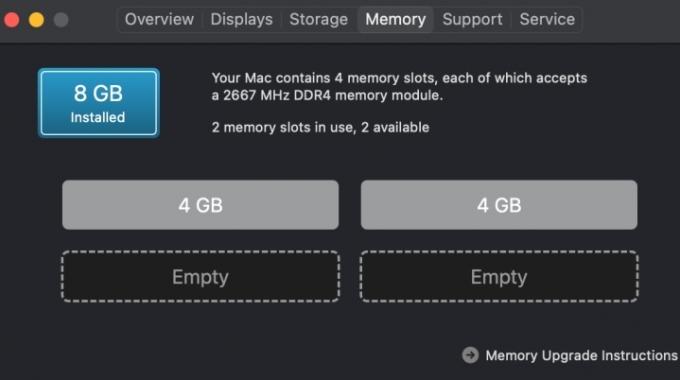
Kann ich den Arbeitsspeicher eines Mac aufrüsten?
Nicht oft, nein. Die Lösung für RAM-Probleme kann oft ein Upgrade auf mehr sein
In der Zwischenzeit haben wir einen Leitfaden dazu Mac-Speicher freigeben mit mehr Kontrolle darüber, wie Sie Apps nutzen, sowie weiteren Tricks, die hilfreich sein können, wenn Ihre Swap-Nutzung alarmierend aussieht.
Empfehlungen der Redaktion
- Ihr nächster Mac-Monitor könnte über diese geniale neue Funktion verfügen
- Die besten Monitore für den Mac Mini
- Was ist ein IPS-Monitor?
- Was ist Zoom?
- Hier erfahren Sie, wie Sie auf einem Mac heranzoomen, unabhängig davon, welche App Sie verwenden
Werten Sie Ihren Lebensstil aufDigital Trends hilft Lesern mit den neuesten Nachrichten, unterhaltsamen Produktrezensionen, aufschlussreichen Leitartikeln und einzigartigen Einblicken, den Überblick über die schnelllebige Welt der Technik zu behalten.





